
สารบัญ:
- ผู้เขียน John Day [email protected].
- Public 2024-01-30 13:05.
- แก้ไขล่าสุด 2025-01-23 15:12.
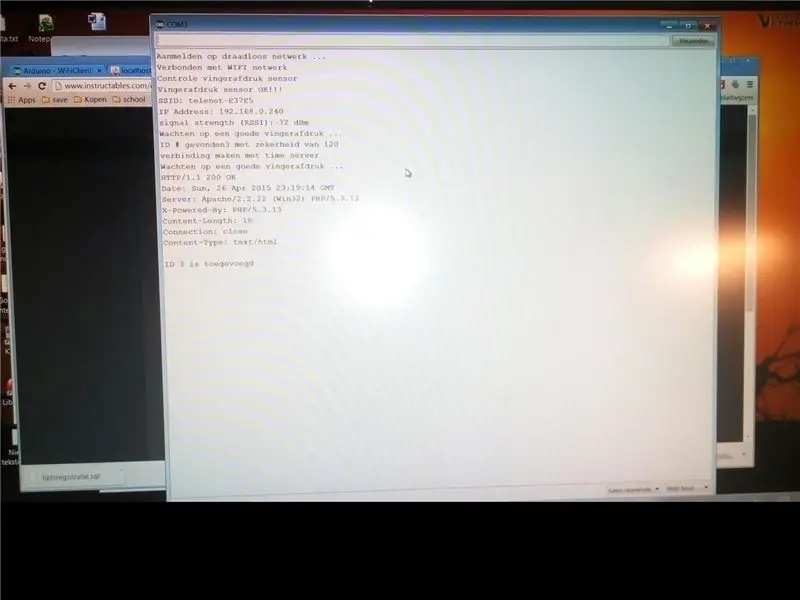
สำหรับโครงการของโรงเรียน เรากำลังมองหาวิธีแก้ปัญหาในการติดตามการเข้าชั้นเรียนของนักเรียน นักเรียนของเราหลายคนมาสาย เป็นงานที่น่าเบื่อหน่ายในการตรวจสอบสถานะของพวกเขา ในทางกลับกัน มีการอภิปรายกันมากมายเพราะนักเรียนมักจะบอกว่าพวกเขาอยู่ด้วยในขณะที่ในความเป็นจริงพวกเขากำลังหาข้อแก้ตัว
การใช้เครื่องอ่านลายนิ้วมืออาจเป็นวิธีที่ดีที่สุดในการหลีกเลี่ยงอุปสรรคต่างๆ เช่น พฤติกรรมฉ้อโกงสำหรับนักเรียนที่พยายามโกงระบบ RFID ใช้งานได้ดีเช่นกัน แต่ให้นักเรียนแจกบัตรได้ และยังทำให้สามารถบอกได้ว่าลืมบัตร ทั้งทำหาย จึงเป็นการนำค่าใช้จ่ายเพิ่มเติมมาที่โรงเรียน
ขั้นตอนที่ 1: วัสดุที่จำเป็น

สำหรับฐานของโครงการนี้เราจะใช้วัสดุดังต่อไปนี้:
- Arduino Uno (หรือบอร์ดอื่นที่เข้ากันได้)
- เซ็นเซอร์ลายนิ้วมือ
- โล่ไร้สาย
คุณสามารถเลือกบอร์ดอีเทอร์เน็ตหรือ Arduino Yun ได้ แต่คำอธิบายของโครงการนี้อิงตามฮาร์ดแวร์ของรายการด้านบน
ขั้นตอนที่ 2: การลงทะเบียนลายนิ้วมือโดยใช้ซอฟต์แวร์ Windows
แม้ว่าไลบรารี GitHUB จะมีรหัสสำหรับการลงทะเบียนลายนิ้วมือ แต่ฉันพบว่าการใช้ซอฟต์แวร์ Windows นั้นดูน่าดึงดูดใจกว่ามาก ผลลัพธ์ก็เหมือนกัน
แทนที่จะคัดลอก ฉันต้องการอ้างถึงขั้นตอนที่ 2 ของคำแนะนำอื่นสำหรับข้อมูลเพิ่มเติมเกี่ยวกับขั้นตอนนี้
ขั้นตอนที่ 3: ซอฟต์แวร์
ก่อนที่คุณจะสร้างโปรเจ็กต์นี้ได้ คุณจะต้องมีซอฟต์แวร์:
- Arduino IDE: ฉันใช้เวอร์ชัน 1.0.3 เพราะจนถึงตอนนี้ ฉันยังไม่พบการอัปเกรดเฟิร์มแวร์ที่จำเป็นในการใช้งาน WIFI shield ในเวอร์ชันตั้งแต่ 1.0.5 ขึ้นไป
- ห้องสมุดลายนิ้วมือ: จำเป็นต้องรวบรวมรหัส คัดลอกเนื้อหาไปยังโฟลเดอร์ไลบรารีของ Arduino IDE. ของคุณ
- xAMP: สภาพแวดล้อมเซิร์ฟเวอร์สำหรับจัดเก็บข้อมูลไปยังฐานข้อมูล คุณสามารถใช้เวอร์ชันใดก็ได้บนแพลตฟอร์มใดก็ได้ หากคุณเป็นแฟนตัวยงของบอร์ดพัฒนา คุณสามารถรันบน Raspberry Pi ได้เช่นเดียวกับฉัน
ขั้นตอนที่ 4: การติดตั้งฮาร์ดแวร์


ยุติธรรมและเรียบง่าย: เสียบบอร์ดเครือข่ายบน Arduino ของคุณ เพื่อให้ง่ายต่อการเชื่อมต่อเครื่องอ่านลายนิ้วมือ ฉันได้ขยายสายนำโดยบัดกรีสายจัมเปอร์บางส่วนเข้าไป ยกเว้นตะกั่วขาวซึ่งบัดกรีเป็นเส้นลวดสีเหลือง ตะกั่วอื่นๆ ก็มีสีเหมือนกัน
เพียงเสียบสายสีเขียวใน Pin2 และสีขาว (หรือสีเหลืองในกรณีของฉัน) ใน Pin3 สำหรับการสื่อสารข้อมูลลายนิ้วมือ มีการจ่ายไฟโดยเสียบสายสีแดงใน 5V และสายสีดำในการเชื่อมต่อกราวด์
ขั้นตอนที่ 5: สคริปต์ Arduino
เป็นโค้ด Q&D พื้นฐานที่ค่อนข้างธรรมดา สำหรับตอนนี้ก็ยังขาดการตรวจสอบ เพื่อการทำงานที่ดีขึ้น ควรเพิ่ม LED สองดวงลงในการออกแบบ เพื่อให้ผู้ใช้เห็นว่าลายนิ้วมือของเขาได้รับการยอมรับหรือไม่ และข้อมูลของเขาถูกส่งไปยังเซิร์ฟเวอร์หรือไม่ (ไฟ LED สีเขียว = ตกลง ไฟ LED สีแดง = เกิดข้อผิดพลาด)
โดยพื้นฐานแล้ว สิ่งที่โค้ดทำคือ
- เชื่อมต่อกับเครือข่ายไร้สาย WPA
- ตรวจสอบว่าติดเซ็นเซอร์ลายนิ้วมือหรือไม่
-
รอลายนิ้วมือ
หากพบ: ส่งคำขอ HTTP ไปยังเซิร์ฟเวอร์พร้อมพบลายนิ้วมือ
ขั้นตอนที่ 6: ไฟล์ XAMP
เพื่อจุดประสงค์ในการสาธิต รหัสจะลดลงเหลือขั้นต่ำที่เข้มงวด คุณได้รับคำอธิบายตาราง MySQL ซึ่งมีคอลัมน์สำหรับ ID และฟิลด์ TimeStamp ซึ่งจะถูกเติมโดยอัตโนมัติเมื่อมีการแทรกแถวใหม่ในฐานข้อมูล
สคริปต์ PHP ถูกเรียกจากคำขอ HTTP ในสคริปต์ Arduino และประมวลผล ID ที่ส่งผ่านไปยังสคริปต์ คำตอบที่ได้รับจากเซิร์ฟเวอร์สามารถตรวจสอบได้ด้วย Serial Monitor ของ Arduino IDE
แนะนำ:
DIY 37 Leds เกมรูเล็ต Arduino: 3 ขั้นตอน (พร้อมรูปภาพ)

DIY 37 Leds เกมรูเล็ต Arduino: รูเล็ตเป็นเกมคาสิโนที่ตั้งชื่อตามคำภาษาฝรั่งเศสหมายถึงวงล้อเล็ก
หมวกนิรภัย Covid ส่วนที่ 1: บทนำสู่ Tinkercad Circuits!: 20 ขั้นตอน (พร้อมรูปภาพ)

Covid Safety Helmet ตอนที่ 1: บทนำสู่ Tinkercad Circuits!: สวัสดีเพื่อน ๆ ในชุดสองตอนนี้ เราจะเรียนรู้วิธีใช้วงจรของ Tinkercad - เครื่องมือที่สนุก ทรงพลัง และให้ความรู้สำหรับการเรียนรู้เกี่ยวกับวิธีการทำงานของวงจร! หนึ่งในวิธีที่ดีที่สุดในการเรียนรู้คือการทำ ดังนั้น อันดับแรก เราจะออกแบบโครงการของเราเอง: th
Bolt - DIY Wireless Charging Night Clock (6 ขั้นตอน): 6 ขั้นตอน (พร้อมรูปภาพ)

Bolt - DIY Wireless Charging Night Clock (6 ขั้นตอน): การชาร์จแบบเหนี่ยวนำ (เรียกอีกอย่างว่าการชาร์จแบบไร้สายหรือการชาร์จแบบไร้สาย) เป็นการถ่ายโอนพลังงานแบบไร้สาย ใช้การเหนี่ยวนำแม่เหล็กไฟฟ้าเพื่อจ่ายกระแสไฟฟ้าให้กับอุปกรณ์พกพา แอปพลิเคชั่นที่พบบ่อยที่สุดคือ Qi Wireless Charging st
4 ขั้นตอน Digital Sequencer: 19 ขั้นตอน (พร้อมรูปภาพ)

4 ขั้นตอน Digital Sequencer: CPE 133, Cal Poly San Luis Obispo ผู้สร้างโปรเจ็กต์: Jayson Johnston และ Bjorn Nelson ในอุตสาหกรรมเพลงในปัจจุบัน ซึ่งเป็นหนึ่งใน “instruments” เป็นเครื่องสังเคราะห์เสียงดิจิตอล ดนตรีทุกประเภท ตั้งแต่ฮิปฮอป ป๊อป และอีฟ
ป้ายโฆษณาแบบพกพาราคาถูกเพียง 10 ขั้นตอน!!: 13 ขั้นตอน (พร้อมรูปภาพ)

ป้ายโฆษณาแบบพกพาราคาถูกเพียง 10 ขั้นตอน!!: ทำป้ายโฆษณาแบบพกพาราคาถูกด้วยตัวเอง ด้วยป้ายนี้ คุณสามารถแสดงข้อความหรือโลโก้ของคุณได้ทุกที่ทั่วทั้งเมือง คำแนะนำนี้เป็นการตอบสนองต่อ/ปรับปรุง/เปลี่ยนแปลงของ: https://www.instructables.com/id/Low-Cost-Illuminated-
